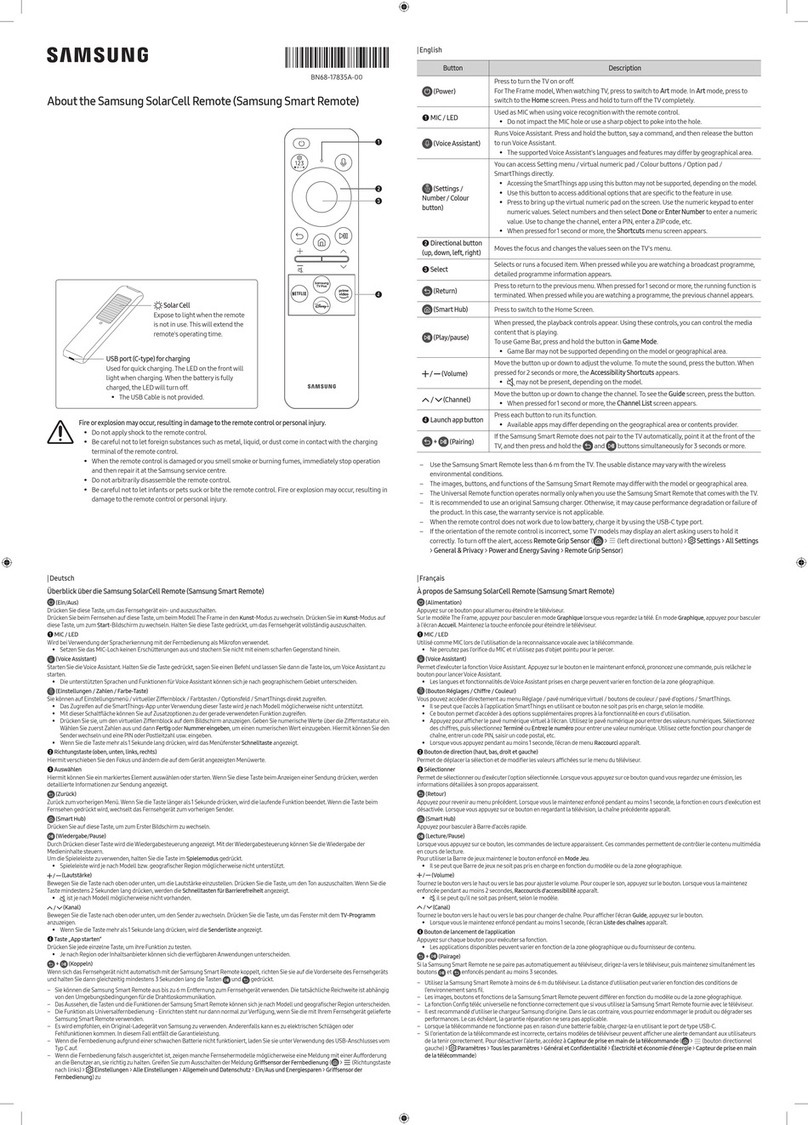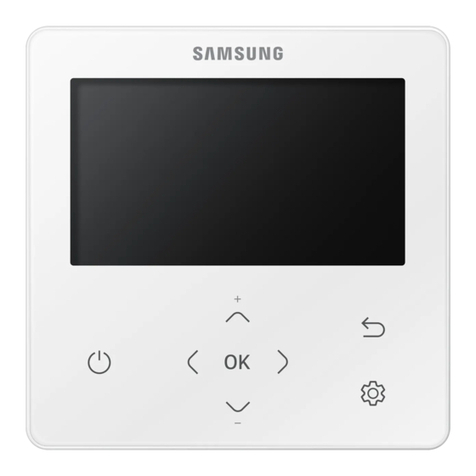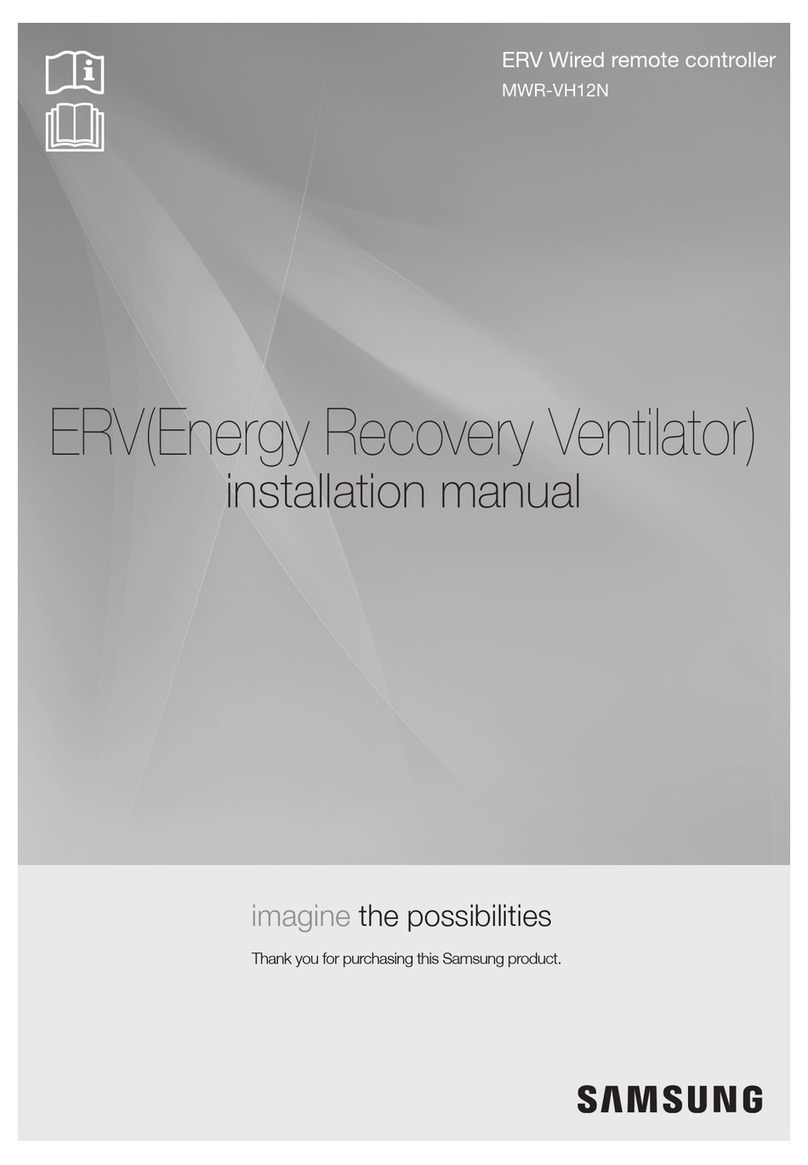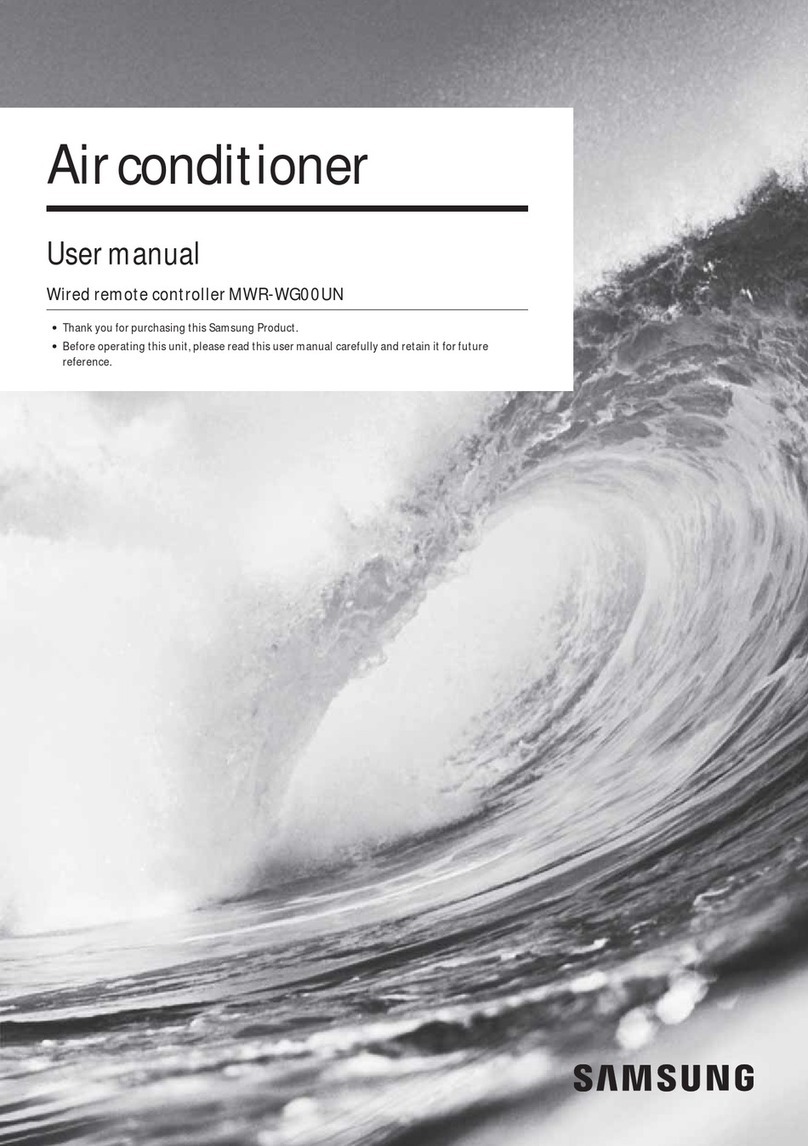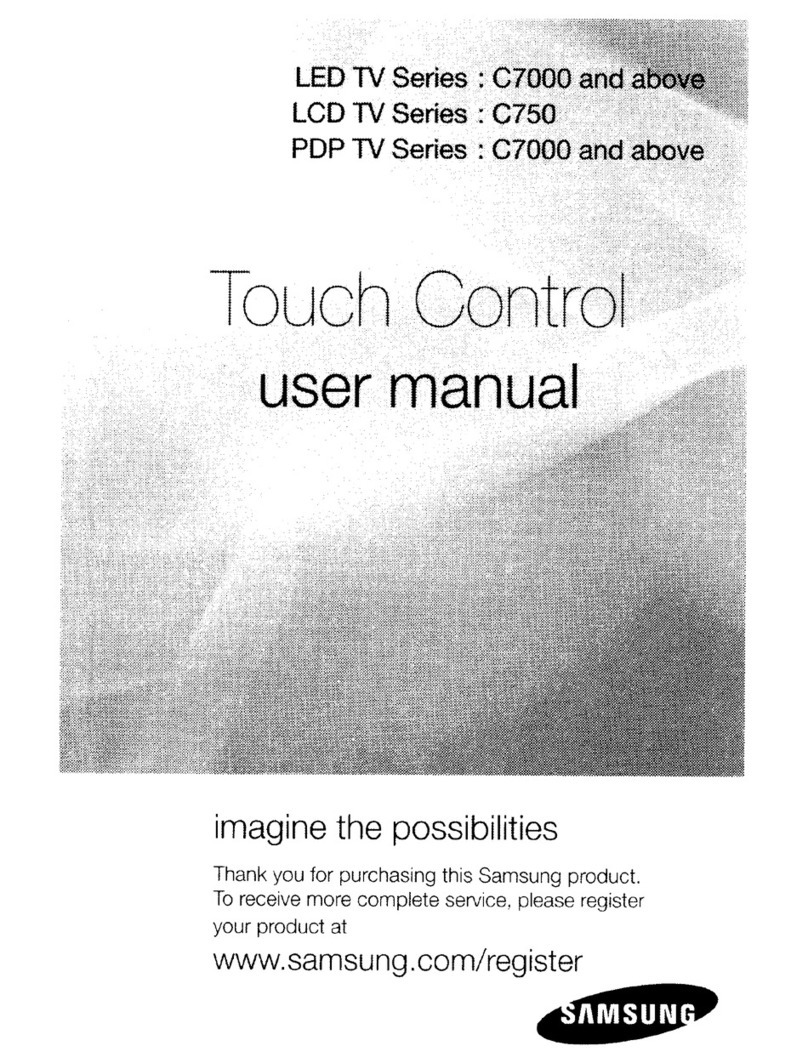|O'zbekcha
Samsung SolarCell Remote (Samsung Smart masofadan boshqarish pulti) tugmalari haqida
(Quvvat)
Televizorni yoqish yoki o‘chirish uchun bosing.
The Frame modeli uchun televizor ko‘rish vaqtida Bezak rejimiga o‘tkazish uchun bosing. Bezak rejimida televizorni tomosha qilishga o‘tish uchun
bosing. Televizorni butunlay o‘chirish uchun bosib turing.
1
MIC / LED
Pult orqali ovozni aniqlash funksiyasi ishlatilayotganida MIC sifatida foydalaniladi.
•MIC teshigiga qattiq tegmang yoki o‘tkir jism bilan kavlamang.
(Ovozli yordamchi)
Ovozli yordamchi ishga tushiradi. Tugmani bosib turib, buyruqni ayting, keyin tugmani qo‘yib yuborsangiz, Ovozli yordamchi ishga tushadi.
•Mavjud Ovozli yordamchi tillari va funksiyalari geografik mintaqaga qarab farqlanishi mumkin.
(Rangli / Raqamli tugmasi)
Har gal bu tugmani bosganingizda, rangli tugmalar oynasi va virtual raqamlar klaviaturasi almashib ko‘rsatiladi.
•Foydalanilayotgan xususiyatga oid qo‘shimcha opsiyalarga o‘tish uchun ushbu rangli tugmalardan foydalaning.
•Buni bosib, ekranda virtual raqamlar klaviaturasini chiqaring. Raqamli klaviatura yordamida raqamli qiymatlarni kiriting. Raqamli qiymat kiritish
uchun raqamni tanlab, Bajarildi tugmasini tanlang. Kanalni almashtirish, PIN kodni kiritish, pochta indeksini kiritish va hokazolarda ishlating.
•1 soniyadan ortiq bosib turilsa, TTX menyusi chiqadi.
(Multi View)
Multi View rejimiga kirish uchun shu tugmani bosing.
2
Strelka tugmasi (tepaga, pastga, chapga, o‘ngga)
TV menyusida fokusni siljitadi va qiymatlarni o‘zgartiradi.
3
Tanlang
Tanlangan bandni tanlaydi yoki ishga tushiradi. Antenna koʻrsatuvlarini tomosha qilayotganda bosilsa, dastur haqida batafsil ma’lumot ko‘rsatiladi.
(Qaytish)
Avvalgi menyuga qaytish uchun bosing. 1 soniyadan ortiq bosib turilsa, bajarilayotgan funksiya to‘xtatiladi. Dasturni tomosha qilayotganda bosilsa,
avvalgi kanalga o‘tiladi.
(Smart Hub)
Dastlabki ekranga qaytadi.
(Ijro/pauza)
Bu bosilsa, ijro tugmalari paydo bo‘ladi. Shu tugmalar yordamida ijro etilayotgan media kontentni boshqarish mumkin.
O‘yin paneli dan foydalanish uchun O'yin rejimi dagi tugmani bosib turing.
•Modeli yoki geografik joylashuvga qarab, O‘yin paneli ishlamasligi mumkin.
(Tovush balandligi)
Tovushni rostlash uchun tugmani yuqoriga yoki pastga suring. Tovushni o‘chirish uchun tugmani bosing. 1 soniyadan ortiq bosib turilsa, Kiruvchanlik
Yorliqlari menyusi chiqadi.
(Kanal)
Kanalni almashtirish uchun tugmani yuqoriga yoki pastga suring. Yo‘riqnoma ekranini ko‘rish uchun tugmani bosing.
•1 soniyadan ortiq bosib turilsa, Kanallar ro'yxati ekrani chiqadi.
4
(Ilovani ishga tushirish tugmasi)
Funksiyani ishlatish uchun tugmasini bosing.
+ (Bog‘lash)
AgarSamsung Smart masofadan boshqarish pulti televizorga avtomatik tarzda bog‘lanmasa, uni televizor tomon yo‘naltiring va va tugmalarini
bir vaqtda 3 soniya yoki undan ko‘proq vaqt bosib turing.
– Samsung Smart masofadan boshqarish pulti pultidan televizordan 6 m dan ko‘p bo‘lmagan masofada foydalaning. Simsiz muhit sharoitiga qarab,
ishlaydigan masofa turlicha bo‘lishi mumkin.
– Model yoki geografik hududga bog‘liq ravishda Samsung Smart masofadan boshqarish pulti rasmlari, tugmalari va funksiyalari farq qilishi mumkin.
– Universal masofadan boshqarish pultini o'rnatish funksiyasi televizor bilan kelgan Samsung Smart masofadan boshqarish pulti ishlatilganidagina
normal ishlaydi.
– Asl Samsung zaryadlash qurilmasidan foydalanish tavsiya qilinadi. Aks holda bu ishlash samaradorligining pasayishi yoki mahsulot nosozligiga
olib kelishi mumkin. Bunday hollarda kafolatli xizmat ko‘rsatish qo‘llanilmaydi.
– Batareya kamligi tufayli pult ishlamasa, uni USB-C turidagi port orqali zaryadlang.
Quyosh batareyasi
Pult ishlatilmayotganida nur tushadigan joyga qo‘ying. Shunda pultning ishlash vaqti uzayadi.
Zaryadlash uchun USB port (C turdagi)
Tezkor zaryadlash uchun ishlatiladi. Zaryadlayotganda old tomondagi LED yonadi. Batareya to‘liq zaryadlanganida LED chiroq o‘chadi.
•USB kabel birga berilmaydi.
Masofadan boshqarish pultining ishdan chiqishi yoki jarohatlanishga olib keluvchi yong‘in yoki portlash yuz berishi mumkin.
•Masofadan boshqarish pultini zarba ta’siriga qo‘ymang.
•Masofadan boshqarish pultining zaryadlash terminaliga metall, suyuqlik yoki chang kabi yot moddalar tegib ketmasligi uchun
ehtiyot bo‘ling.
•Masofadan boshqarish pulti zararlanganda yoki tutun yoki kuyish hidini sezganingizda darhol ishlatishni to‘xtating va keyin uni
Samsung servis markazida ta’mirlating.
•Masofadan boshqarish pultini o‘zingizga qismlarga ajratmang.
•Go‘daklar yoki uy hayvonlarining masofadan boshqarish pultini so‘rishlari yoki tishlashlariga yo‘l qo‘ymang. Masofadan
boshqarish pultining ishdan chiqishi yoki jarohatlanishga olib keluvchi yong‘in yoki portlash yuz berishi mumkin.
|Монгол
Samsung SolarCell Remote (Samsung ухаалаг алсын удирдлага) дээрх товчлууруудын тухай
(Тог)
ТВ-г асаах, унтраахын тулд товшино уу.
The Frame загварт ТВ-г үзэх үедээ Урлаг горимд шилжихийн тулд дарна уу. Та Урлаг горимд ТВ үзэх рүү сэлгэхийг дарна уу. ТВ-г гүйцэд
унтраахын тулд дараад удаан хүлээнэ үү.
1
МИК / LED
Удирдлагатай дуу хоолой танигчийг ашиглах үед МИК болгон ашигладаг.
•МИК-н нүхэнд бүү нөлөөл эсвэл хурц үзүүртэй зүйл ашиглан нүх рүү хатгаж болохгүй.
(Дуу хоолойн туслагч)
Дуу хоолойн туслагч-г ажиллуулдаг. Дуу хоолойн туслагч-г ажиллуулахын тулд товчлуур дээр удаан дарангаа тушаал хэлээд товчлуураас
хуруугаа авна уу.
•Дуу хоолойн туслагч-г дэмжих хэл болон онцлогууд газар зүйн бүсээр өөр байж болзошгүй.
(Өнгөт / Дугаар товчлуур)
Таныг энэ товчлуурыг дарах бүрд өнгөтэй товчлуурын цонх болон виртуал тоон самбар ээлжлэн гарч ирнэ.
•Эдгээр өнгөтэй товчлуурыг одоо ашиглаж буй онцлогынхоо нэмэлт сонголтод хандахын тулд ашиглана уу.
•Виртуал тоон самбарыг дэлгэц дээр гаргахын тулд дарна уу. Тоон товчлуурт самбарыг тоон утга оруулахад ашиглана уу. Тоог сонгоод,
тоон утгыг оруулахын тулд Болсон-г сонгоно уу. Суваг солих, ПИН эсвэл ЗИП код оруулах зэрэгт ашиглана уу.
•1 ба үүнээс дээш хугацаагаар дарсан тохиолдолд TTX цэс гарч ирнэ.
(Multi View)
Multi View горимд орохын тулд товчлуурыг товшино уу.
2
Чиглэл заах товч (дээш, доош, зүүн, баруун)
Фокусыг зөөж, ТВ-н цэсэнд харагдсан утгыг өөрчилнө үү.
3
Сонгох
Төвлөрсөн зүйлийг сонгож эсвэл ажиллуулна уу. Нэвтрүүлгийн хөтөлбөр үзэнгээ дарвал дэлгэрэнгүй хөтөлбөр гарч ирнэ.
(Буцах)
Өмнөх цэс рүү очихын тулд буцахыг дарна уу. 1 секунд ба үүнээс дээш хугацаагаар дарахад үйлдлийг дуусгана. Хэрвээ хөтөлбөр үзэнгээ
дарвал өмнөх суваг гарч ирнэ.
(Smart Hub)
Эхний дэлгэц-руу буцаадаг.
(Тоглуулах/түр зогсоох)
Дарсан үед ухраан тоглуулах удирдлага гарч ирнэ. Та энэхүү удирдлагыг ашиглан тоглуулж буй медиа контентыг удирдах боломжтой.
Тоглоомын мөр-г ашиглахын тулд Тоглоомын горим-н товчлуурыг дарна уу.
•Тоглоомын мөр нь загвар эсвэл газарзүйн бүс нутгаас хамаараад ажиллахгүй байж болно.
(Дууны түвшин)
Дууны түвшинг тохируулахын тулд товчлуурыг дээш доош дарна уу. Дууг хаахын тулд товчлуурыг дарна уу. 1 эсвэл үүнээс дээш секунд дарвал
Хандалтын холбоосууд цэс гарч ирнэ.
(Суваг)
Суваг солихын тулд товчлуурыг дээш доош дарна уу. Хөтөч дэлгэцийг харахын тулд товчлуурыг дарна уу.
•1 эсвэл үүнээс дээш секунд дарвал Сувгийн жагсаалт дэлгэц гарч ирнэ.
4
(Аппыг эхлүүлэх товчлуур)
Үүний үйлдлийг ажиллуулахын тулд товчлуур бүрийг дарна уу.
+ (Хослуулах)
Хэрэв Samsung ухаалаг алсын удирдлага нь ТВ-тэй автоматаар хослохгүй байвал үүнийг ТВ-н урд тал руу чиглүүлээд, болон
товчлуурыг нэг дор 3 секунд ба үүнээс их хугацаагаар удаан дарна уу.
– Samsung ухаалаг алсын удирдлага-г ТВ-с 6 м-ээс бага зайд ашиглана уу. Ашиглахад тохиромжтой зай утасгүй орчны нөхцөлөөс хамааран
өөр байж болзошгүй.
– Загвар эсвэл газарзүйн бүсээс шалтгаалан Samsung ухаалаг алсын удирдлага-н зураг, товчлуур болон функц өөр байж болзошгүй.
– Түгээмэл алсын удирдлагын тохируулга нь та зөвхөн ТВ-тэй хамт ирсэн Samsung ухаалаг алсын удирдлага-г ашиглах үед хэвийн ажиллана.
– Samsung-н үндсэн цэнэглэгчийг хэрэглэхийг зөвлөж байна. Эс бөгөөс энэ нь гүйцэтгэлийг бууруулж эсвэл бүтээгдэхүүнийг гэмтээж
болзошгүй. Энэ нь тохиолдолд баталгааны үйлчилгээ хамаарахгүй.
– Цэнэг бага тул алсын удирдлага ажиллахгүй үед USB-C төрлийн порт ашиглан цэнэглэнэ үү.
Нарны эрчим хүчний тэжээлийн элемент
Удирдлагыг ашиглахгүй байгаа үедээ гэрэлд байлга. Энэ нь удирдлагын ажиллах хугацааг уртасгана.
Цэнэглэх USB порт (C төрөл)
Хурдан цэнэглэхэд ашигладаг. Цэнэглэх үед урд талын LED гэрэл асна. Батарейг гүйцэт цэнэглэх үед LED гэрэл унтарна.
•USB кабел өгөхгүй.
Гал эсвэл тэсрэлт гарч, удирдлагад гэмтэл үүсэж эсвэл хувийн гэмтэл учруулж болзошгүй.
•Удирдлагыг цохиж болохгүй.
•Металл, шингэн, тоос зэрэг гаднын бодисыг удирдлагын цэнэглэх төгсгөлд оруулахаас болгоомжилно уу.
•Удирдлага гэмтсэн буюу утаа эсвэл шатаж буй уур үнэртсэн үед ажиллуулахаа шууд зогсоогоод, дараа нь үүнийг
Samsung-н үйлчилгээний төвд засна уу.
•Удирдлагыг дураараа задалж болохгүй.
•Нялх хүүхэд эсвэл тэжээвэр амьтан удирдлагыг хөхөх эсвэл хазахаас болгоомжилно уу. Гал эсвэл тэсрэлт гарч,
удирдлагад гэмтэл үүсэж эсвэл хувийн гэмтэл учруулж болзошгүй.
|Українська
Інформація про кнопки на Samsung SolarCell Remote (Смарт-пульт ДК Samsung)
(Живлен.)
увімкнення та вимкнення телевізора.
Якщо використовується модель The Frame, під час перегляду телебачення натисніть цю кнопку, щоб перейти в режим Мистецтво. У режимі
Мистецтво натисніть, щоб перемкнутися на перегляд телебачення. Натисніть і утримуйте, щоб повністю вимкнути телевізор.
1
Мікрофон/ світлодіодний індикатор
Використовується як мікрофон під час застосування функції розпізнавання голосу на пульті дистанційного керування.
•Оберігайте пульт від ударів у місці отвору мікрофона та не поміщайте в отвір гострі предмети.
(Голосовий помічник)
Запуск функції Голосовий помічник. Натисніть і утримуйте кнопку, промовте команду, тоді відпустіть кнопку, щоб виконати функцію
Голосовий помічник.
•Підтримувані мови та функції Голосовий помічник можуть різнитися, залежно від регіону.
(Кнопка Колір / Цифра)
Щоразу з натисненням цієї кнопки почергово відображається вікно з кольоровими кнопками та віртуальна цифрова панель.
•Ці кольорові кнопки забезпечують доступ до додаткових параметрів функції, яка використовується.
•Натисніть, щоб вивести на екран віртуальну цифрову панель. Використовуйте цифрову панель для введення числових значень. Щоб ввести
числове значення, виберіть потрібні цифри та пункт Гот.. У такий спосіб можна змінювати канал, вводити PIN-код, поштовий індекс тощо.
•Якщо натиснути та утримувати кнопку понад 1 секунду, з’явиться меню TTX.
(Multi View)
Натисніть цю кнопку, щоб перейти в режим Multi View.
2
Кнопка напрямку («вгору, вниз, ліворуч, праворуч»)
Дозволяє перемістити фокус і змінити значення в меню телевізора.
3
Вибір
Вибір чи запуск сфокусованих пунктів. Якщо натиснути цю кнопку під час перегляду телепрограм, з’явиться докладна інформація про програму.
(Поверн.)
Повернення до попереднього меню. Якщо натиснути та утримувати кнопку понад 1 секунду, буде закрито функцію, яка використовується.
Якщо натиснути цю кнопку під час перегляду телепрограм, буде виконано перехід до попереднього каналу.
(Smart Hub)
Повернення до Перший екран.
(Відтворення/пауза)
після натиснення цієї кнопки відображається група елементів керування відтворенням. За допомогою цих елементів можна керувати
відтворенням поточного медіавмісту.
Для використання панелі Ігрова панель увімкніть Ігровий реж., а потім натисніть і втримуйте цю кнопку.
•Послуга Ігрова панель може не підтримуватися, залежно від моделі чи регіону.
(Гучність)
Натискайте кнопку вгору або вниз, щоб налаштувати потрібний рівень гучності. Натисніть кнопку, щоб вимкнути звук. Якщо натиснути та
утримувати кнопку понад 1 секунду, з’явиться меню Ярлики доступності.
(Канал)
Натискайте кнопку вгору або вниз, щоб вибрати потрібний канал. Натисніть кнопку, щоб з’явився екран Гід.
•Якщо натиснути та утримувати кнопку понад 1 секунду, з’явиться екран Список каналів.
4
(Кнопка запуску програми)
Натискайте кнопки для виконання відповідних функцій.
+ (Спарення)
Якщо Смарт-пульт ДК Samsung не спарюється з телевізором автоматично, спрямуйте пульт на передню панель телевізора, тоді одночасно
натисніть і утримуйте кнопки та упродовж щонайменше 3 секунд.
– Використовуйте Смарт-пульт ДК Samsung у межах 6 m від телевізора. Рекомендована відстань може різнитися, залежно від умов
бездротового середовища.
– Вигляд, кнопки та функції пульта Смарт-пульт ДК Samsung можуть різнитися, залежно від моделі чи регіону.
– Функція Налашт. станд. пульта ДК працює належним чином лише якщо використовується пульт Смарт-пульт ДК Samsung, який
постачається з телевізором.
– Рекомендується використовувати оригінальний зарядний пристрій Samsung. Недотримання цієї вимоги це може призвести до погіршення
роботи або виходу виробу з ладу. У такому разі гарантійне обслуговування не застосовується.
– Якщо пульт дистанційного керування не працює через низький заряд батареї, зарядіть її через порт USB-C.
Сонячна батарея
Виставте на світло, коли пульт не використовується. Це продовжить час роботи пульта.
USB-роз’єм (C-type) для заряджання
Використовується для швидкого заряджання. Під час заряджання на передній панелі буде світитись світлодіодний індикатор. Коли батарею
буде повністю заряджено, світлодіодний індикатор вимкнеться.
•Кабель USB у комплекті не надається.
Може статися пожежа або вибух, що може призвести до пошкодження пульта дистанційного керування або травмування оточуючих.
•Не завдавайте пульту дистанційного керування ударів.
•Будьте обережні, щоб не допустити потрапляння сторонніх речовин, таких як метал, пил чи рідина, на зарядний роз’єм
пульта дистанційного керування.
•Якщо пульт дистанційного керування пошкоджений або ви відчуваєте запах диму чи горіння, негайно припиніть його
використання й віддайте на ремонт у сервісний центр Samsung.
•Не розбирайте пульт дистанційного керування довільно.
•Не дозволяйте немовлятам чи домашнім тваринам облизувати або кусати пульт дистанційного керування. Може статися
пожежа або вибух, що може призвести до пошкодження пульта дистанційного керування або травмування оточуючих.
|Română
Despre Butoanele de pe Samsung SolarCell Remote (Telecomandă inteligentă Samsung)
(Alimentare)
Apăsaţi pentru a porni sau opri televizorul.
Pentru modelul The Frame, atunci când vă uitați la televizor, apăsați butonul pentru a comuta în modul Artă. În modul Artă, apăsaţi pentru a comuta la
vizionarea la televizor. Apăsaţi şi menţineţi apăsat butonul pentru a opri televizorul complet.
1
MIC / LED
Folosit ca MIC la utilizarea funcției de recunoaștere vocală cu telecomanda.
•Nu loviți orificiul MIC și nu introduceți obiecte ascuțite în orificiu.
(Asistent vocal)
Execută Asistent vocal. Menţineţi apăsat butonul, rostiţi o comandă şi apoi eliberaţi butonul pentru a rula Asistent vocal.
•Limbile şi funcţiile compatibile cu Asistent vocal pot fi diferite în funcţie de regiunea geografică.
(Buton Culoare / Număr)
La fiecare apăsare pe buton, fereastra butoanelor colorate şi tastatura numerică virtuală sunt afişate alternativ.
•Utilizaţi aceste butoane colorate pentru a accesa opţiuni suplimentare specifice funcţiei în uz.
•Apăsaţi pentru a afişa pe ecran tastatura numerică virtuală. Utilizaţi tastatura numerică pentru a introduce valori numerice. Selectaţi numerele
şi apoi selectaţi Efectuat pentru a introduce o valoare numerică. Utilizaţi opţiunea pentru a schimba canalul, a introduce un cod PIN, un cod
poştal, etc.
•Dacă este apăsat timp de cel puţin 1 secundă, apare meniul TTX.
(Multi View)
Apăsați butonul pentru a intra în modul Multi View.
2
Buton direcţional (sus, jos, dreapta, stânga)
Deplasează focalizarea şi modifică valorile existente în meniul televizorului.
3
Selectaţi
Selectează sau execută elementul focalizat. La apăsarea în timpul vizionării unui program difuzat, vor apărea informaţii detaliate despre program.
(Revenire)
Apăsaţi pentru revenire la meniul anterior. Dacă este apăsat timp de cel puţin 1 secundă, funcţia care rulează se închide. Dacă este apăsat în timpul
vizionării unui program, apare canalul anterior.
(Smart Hub)
Revine la Primul ecran.
(Redare/pauză)
Când este apăsat, apar comenzile de redare. Utilizând aceste comenzi, puteţi controla conţinutul media care se redă.
Pentru a utiliza Bara de jocuri, apăsaţi şi menţineţi apăsat butonul în Mod Joc.
•Este posibil ca Bara de jocuri să nu fie acceptată în funcţie de model sau de zona geografică.
(Volum)
Deplasaţi butonul în sus sau în jos pentru a regla volumul. Pentru a anula sunetul, apăsaţi butonul. Dacă este apăsat timp de cel puţin 1 secundă, va fi
afişat meniul Comenzi rapide pentru accesibilitate.
(Canal)
Deplasaţi butonul în sus sau în jos pentru a schimba canalul. Pentru a vedea ecranul Ghid, apăsaţi butonul.
•Dacă este apăsat timp de cel puţin 1 secundă, apare ecranul Listă de canale.
4
(Buton de lansare a aplicaţiei)
Apăsaţi fiecare buton pentru a rula funcţia.
+ (Asocierea)
Dacă Telecomandă inteligentă Samsung nu se asociază cu televizorul în mod automat, îndreptaţi-o către televizor, apoi apăsaţi şi menţineţi apăsate
simultan butoanele şi cel puţin 3 secunde.
– Utilizaţi Telecomandă inteligentă Samsung de la o distanţă de cel mult 6 m de televizor. Distanţa de utilizare poate varia în funcţie de condiţiile de
mediu pentru transmisia wireless.
– Imaginile, butoanele şi funcţiile de pe Telecomandă inteligentă Samsung pot fi diferite în funcţie de model sau zona geografică.
– Funcţia Configurare telecomandă universală funcţionează normal numai atunci când utilizaţi Telecomandă inteligentă Samsung care este oferită
împreună cu televizorul.
– Se recomandă utilizarea unui încărcător original marca Samsung. În caz contrar, performanța produsului va fi afectată sau nu va funcționa
corespunzător. În asemenea caz, nu se mai aplică garanția.
– Atunci când telecomanda nu funcționează din cauza descărcării bateriei, încărcați-o folosind portul USB tip C.
Celulă solară
Expuneți telecomanda la lumină atunci când nu o utilizați. Acest lucru va extinde perioada de funcționare a telecomenzii.
Port USB (tip C) pentru încărcare
Utilizat pentru încărcare rapidă. LED-ul de pe partea frontală se va aprinde în timpul încărcării. Atunci când bateria este complet încărcată, LED-ul se
stinge.
•Nu se oferă cablul USB.
E posibil să izbucnească un incendiu sau să se producă o explozie, care pot duce la deteriorarea telecomenzii sau cauza vătămări corporale.
•Feriți telecomanda de șocuri.
•Aveţi grijă să nu lăsaţi substanţe străine precum metal, lichid sau praf să intre în contact cu borna de încărcare a telecomenzii.
•Când telecomanda se deteriorează sau simţiţi miros de fum ori ars, opriţi imediat funcţionarea şi duceţi-o la reparat la un
centru de service Samsung.
•Nu demontați în mod arbitrar telecomanda.
•Nu lăsați copiii sau animalele de companie să sugă ori să roadă telecomanda. E posibil să izbucnească un incendiu sau să se
producă o explozie, care pot duce la deteriorarea telecomenzii sau cauza vătămări corporale.